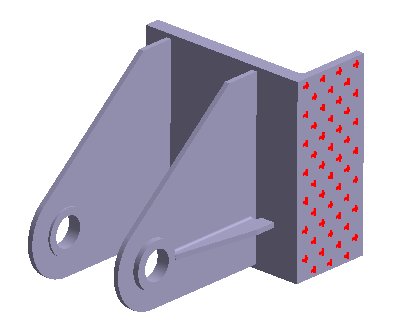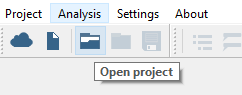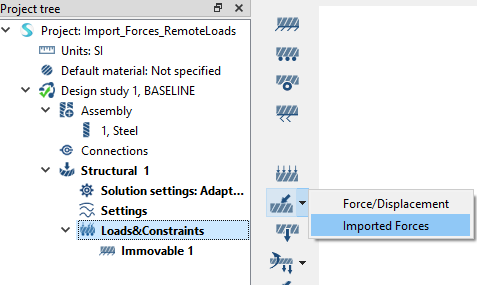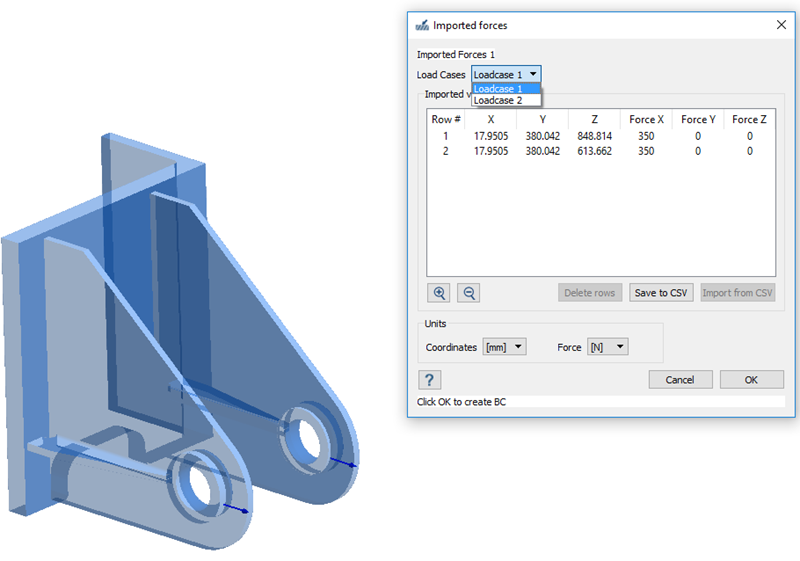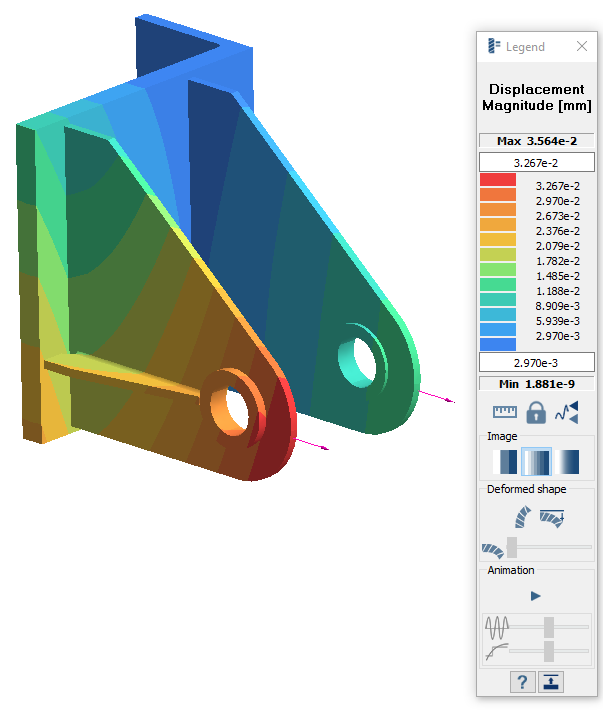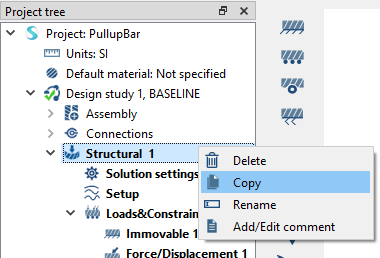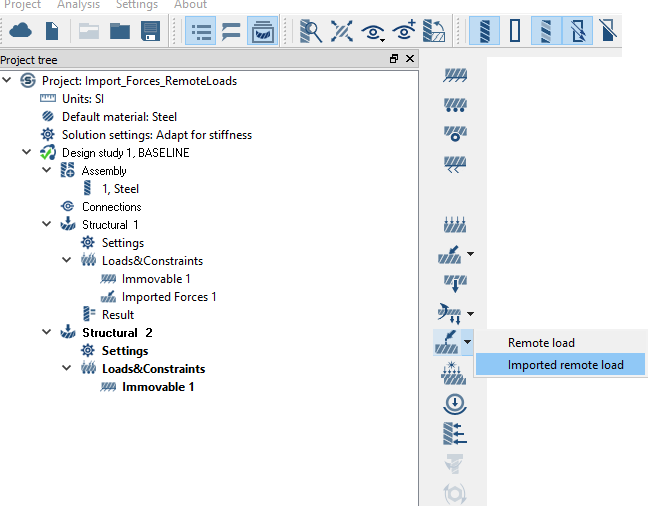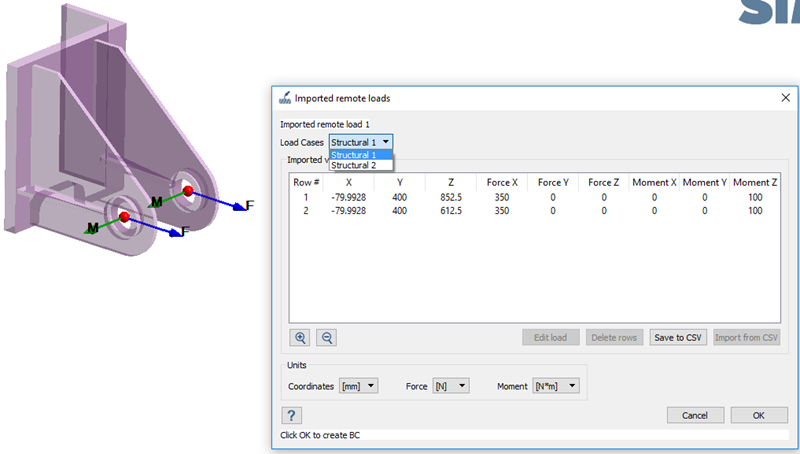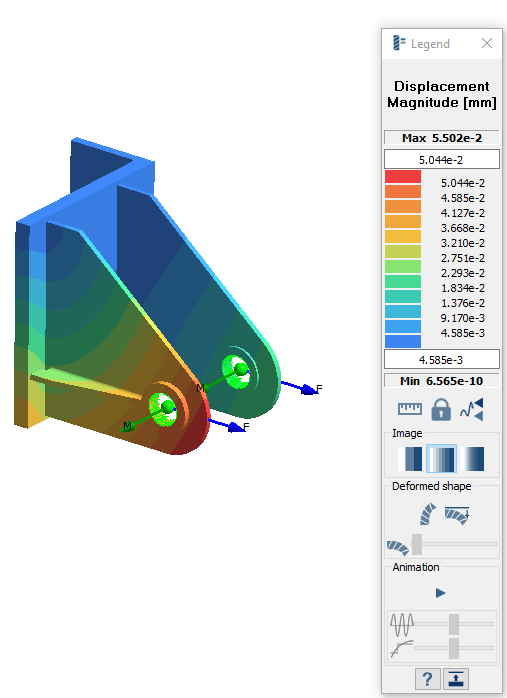SS-T: 3010 インポートした力とリモート荷重
インポートした力とリモート荷重をSimSolidによる解析で使用します。
- 目的
- SimSolidは、簡略化されていない形状を使用したパートとアセンブリに対して機能するメッシュレス構造解析を実行しますが、ジオメトリの不完全性に寛容で、数秒から数分で実行を完了します。このチュートリアルでは次の操作を実行します:
- .csvファイルからSimSolidに力とリモート荷重をインポートする方法を学びます。
- モデルの説明
- このチュートリアルには以下のモデルファイルが必要です。
- Import_Forces_RemoteLoads.ssp
- Import_RemoteLoads.csv
- ImportLoads.csv
プロジェクトを開く
力のインポート
解析設定の編集
- ProjectツリーのAnalysisブランチでSolution settings: customをダブルクリックします。
- Solution settingsダイアログで、ObjectiveのドロップダウンメニューでAdapt for stiffnessを選択します。
- OKをクリックします。
解析の実行
- ProjectツリーでAnalysisワークベンチを開きます。
 (Solve)をクリックします。
(Solve)をクリックします。
変位コンターのプロット
2番目の構造線形解析の作成
リモート荷重のインポート
解析設定の編集
- ProjectツリーのAnalysisブランチでSolution settings: customをダブルクリックします。
- Solution settingsダイアログで、ObjectiveのドロップダウンメニューでAdapt for stiffnessを選択します。
- OKをクリックします。
解析の実行
- ProjectツリーでAnalysisワークベンチを開きます。
 (Solve)をクリックします。
(Solve)をクリックします。
変位コンターのプロット
変位量に関するコンタープロットを表示します。